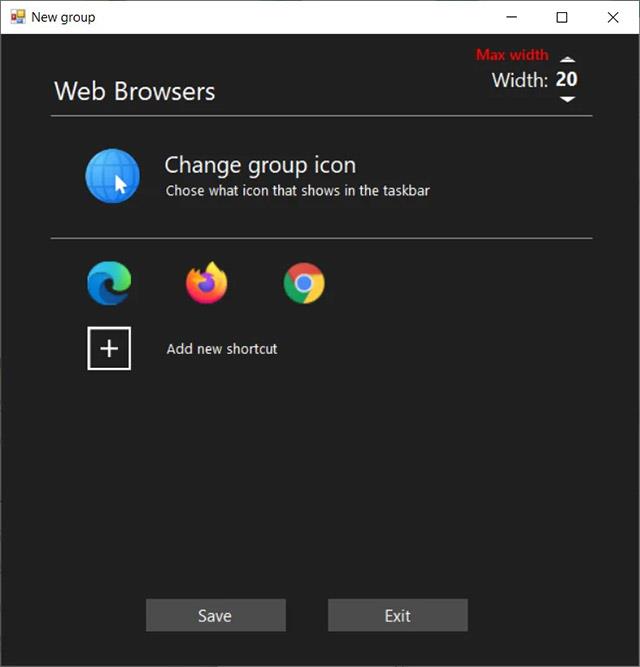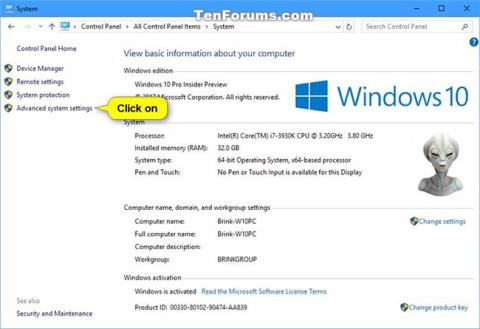A papír mindkét oldalára történő nyomtatáshoz duplex modult kell telepíteni. Az alábbiakban bemutatjuk a kétoldalas nyomtatás engedélyezéséhez szükséges lépéseket Windows rendszerben.
A kétoldalas nyomtatás engedélyezésének lépései a Windows rendszerben
A kétoldalas nyomtatás engedélyezéséhez Windows 10 rendszerben kövesse az alábbi lépéseket.
1. Kattintson az Értesítések ikonra a tálcán. A képernyő jobb alsó sarkában találja.
2. Most kattintson az Összes beállítás gombra a Beállítások megnyitásához .
3. A Beállítások alkalmazás megnyitása után lépjen az Eszközök oldalra.
4. Válassza a Nyomtatók és szkennerek oldalt a bal oldali panelen.
5. Kattintson az alapértelmezett nyomtatóra, majd a Kezelés gombra.
6. Válassza a Nyomtatási tulajdonságok hivatkozást a lehetőségek listájából.
7. Lépjen az Eszközbeállítások fülre
8. A Duplex egység részben válassza a Telepítve lehetőséget
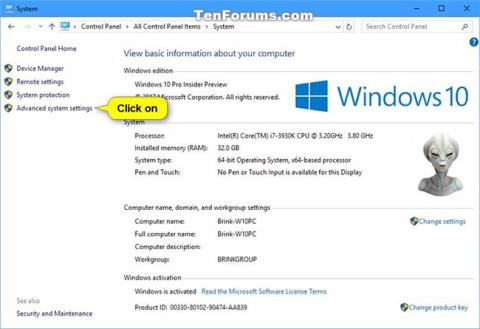
Válassza a Telepített opciót a „Duplex egység” közül
9. Kattintson az OK gombra a módosítások mentéséhez.
10. Zárja be a Tulajdonságok ablakot .
11. Zárja be a Beállítások alkalmazást .
Ezentúl a kétoldalas funkciónak köszönhetően a papír mindkét oldalára nyomtathat.
Fontos jegyzet
Ha nem látja a kétoldalas nyomtatási lehetőséget a Nyomtató tulajdonságai ablakban , előfordulhat, hogy a nyomtatója nem támogatja ezt a lehetőséget, vagy az illesztőprogram frissítése szükséges. Ha ez illesztőprogram-probléma, az illesztőprogram frissítése után próbálkozzon újra a következő lépésekkel .
A nyomtatótól és illesztőprogramjától függően a kétoldalas nyomtatási lehetőség egy másik lapon vagy opcióban lehet. Tehát, ha nem találja a kétoldalas nyomtatási lehetőséget, tekintse meg az összes fület, ahogyan a fenti lépésekben látható.
Ha a papír mindkét oldalára szeretne nyomtatni, a nyomtatási utasítások küldésekor ki kell választania a kétoldalas nyomtatási lehetőséget. Általában ez a beállítás a nyomtatási párbeszédpanel speciális beállítások részében érhető el.
Többet látni: